Androidスマホの高度な設定をすることができる「開発者向けオプション」を表示する方法をご紹介します。
設定によっては不具合が生じてしまうこともあります。
そのため一般ユーザーの目に触れないよう隠しメニューになっていますので、いじる場合は自己責任でお願いします。

どの設定をいじったかメモしておき、元に戻せるようにしておきましょう。
この記事でわかること
- Android 6~
目次
開発者向けオプションを表示する手順
- 設定アプリを開く。
- [ デバイス情報 ] をタップ。
![設定アプリを開き [ デバイス情報 ] をタップ](https://316-jp.com/wp-content/uploads/2018/03/android-developersettings-display_01.png)
機種によって [ ビルド番号 ] の出し方が違う
| 機種 | ビルド番号の出し方 |
|---|---|
| Pixelシリーズ | 設定アプリ > [ デバイス情報 ] > [ ビルド番号 ] |
| Galaxyシリーズ | 設定アプリ > [ 端末情報 ] > [ ソフトウェア情報 ] > [ ビルド番号 ] |
Galaxyシリーズ
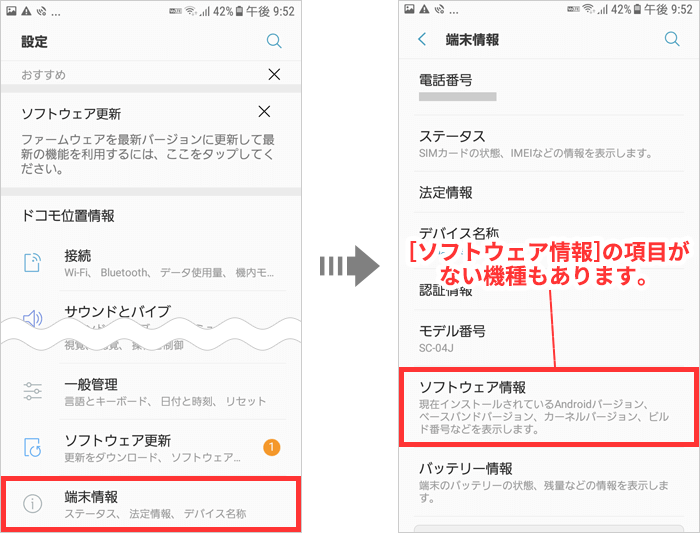
- [ ビルド番号 ] を7回連続でタップします。
- 7回タップして「有効になりました」と出たら終わりです。

タップ中は「開発者オプションが有効になるまであと○回です」「あと3ステップ、2ステップ、1ステップ…」などのカウントダウンが表示されます。
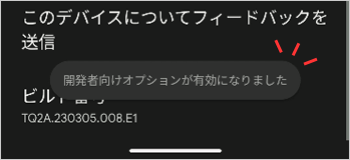
開発者向けオプションを開く手順
- 設定アプリを開く。
- [ システム ] をタップ。
- [ 開発者向けオプション ] をタップ。
![設定アプリを開き [ システム ] → [ 開発者向けオプション ] をタップ](https://316-jp.com/wp-content/uploads/2018/03/android-developersettings-display_04.png)

[ 開発者向けオプション ] で変更した設定はオフにしたときに元に戻るものと、そうでないものがあります。変更前になるべくメモしておき、もとに戻せるようにしておきましょう。
開発者向けオプションを無効にする手順
- [ 開発者向けオプション ] を開く。
- [ 開発者向けオプションの使用 ] をタップしてオフにする。
- [ システム ] に表示されていた [ 開発者向けオプション ] のメニューが非表示になります。
![[ 開発者向けオプションの使用 ] をタップしてオフにする](https://316-jp.com/wp-content/uploads/2018/03/android-developersettings-display_05.png)

Android 7以前のバージョンだとオフにしても [ 開発者向けオプション ] のメニューは表示されたままだったような気がします。消えない場合は次の手順をお試しください。
開発者向けオプションを再び非表示する手順
開発者向けオプションを無効にする手順の操作で [ 開発者向けオプション ] メニューが非表示にならない場合は、以下の手順を試してみてください。
この手順で [ 開発者向けオプション ] を非表示にしても設定した項目は無効にはなりませんのでご注意ください。
無効にしたい場合は、非表示にする前に [ 開発者向けオプション ] をオフにしてから非表示にしてください。

どうしても [ 開発者向けオプション ] が表示されているのが気になる場合だけ、この操作をすることをオススメします。
- 設定アプリを開く。
- [ アプリ ] > [ 設定 ] をタップ。
![[ アプリ ] class=](https://316-jp.com/wp-content/uploads/2018/03/android-developersettings-display_06.png)








